Pour activer le mode automatique, cliquer sur le bouton. Autofill travaille en mode standalone.
Il va effectuer les opérations suivantes en boucle :
•Chercher des fichiers dans le dossier source, et s'ils ne sont pas encore traités, les ajouter à la liste.
•Pour chaque fichier dans la liste :
osi le fichier est en cours de mise à jour ou vide, il le saute et passe au suivant dans la liste.
otraiter le fichier. Si c'est un succès, l'ajouter au fichier d'historique.
•Si la liste est vide, attends un temps défini ou jusqu'à ce qu'un fichier soit détecté dans le dossier source.
Durant le traitement, le fichier en cours de traitement est surligné, une barre de progression se déplace et le statut est affiché en bout de ligne.
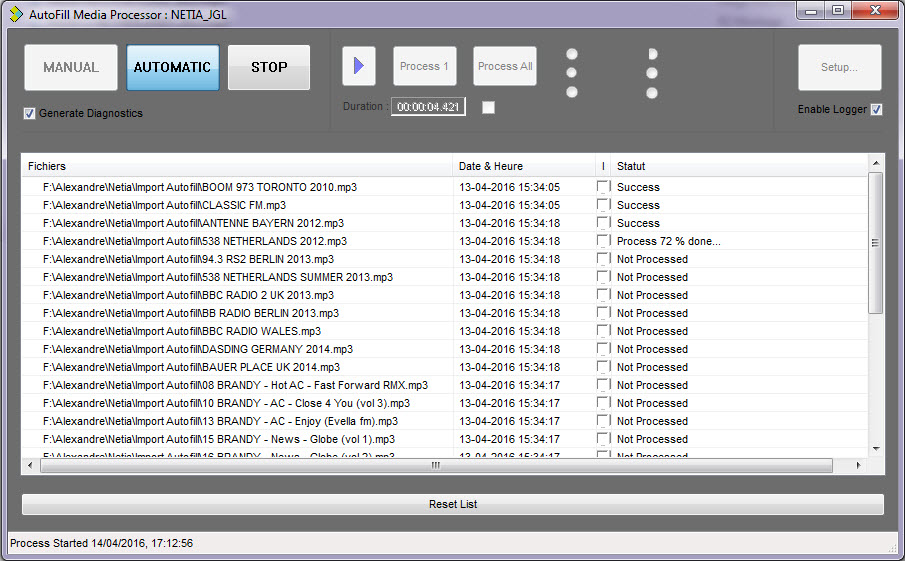
Autofill effectue ces opérations jusqu'à ce qu'un opérateur clique sur le bouton ![]() .
.
Cela arrête tout (le mode Manuel et Automatique).
La fenêtre suivante est affichée :
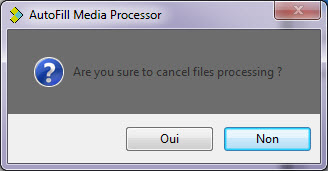
Cliquer sur ![]() ou
ou ![]() .
.
Le traitement des sons est arrêté.

Note: Avant le traitement d'un fichier, Autofill vérifie qu'il n'a pas été mis à jour ou sauvegarder. Si c'est le cas, il est ignoré et Autofill passe au suivant.
Comme expliqué ci-dessus, en mode automatique, une fois que tous les sons ont été traités ou ignorés, Autofill se met en attente (durée paramétrable. Voir Annexe 1 : Clé : "Skip Delay mn").
Quand cette période est terminée ou que le dossier source a changé, il lance une nouvelle recherche dans le dossier cible pour trouver de nouveaux sons à traiter et à ajouter à la liste avec les sons ignorés précédemment.
Autofill relance le traitement en vérifiant si les fichiers précédemment ignorés sont prêts pour être traités.
Note : Les sons avec une durée de 0 sont ignorés.
Se référer à l'annexe 2 pour la liste des numéros d'erreur.